El iPhone cambia constantemente el fondo de pantalla por sí solo: solución
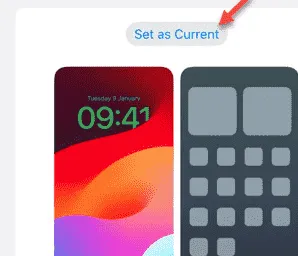
¿Tu iPhone cambia el fondo de pantalla automáticamente? La elección del fondo de pantalla es completamente personal y no cambia automáticamente sin tu interacción. Por lo tanto, si el fondo de pantalla cambia automáticamente en tu iPhone, debes intervenir y evitar que eso suceda. Estas son las únicas soluciones que necesitas para solucionar este problema.
Solución 1: deshabilite las personalizaciones del modo de enfoque
La razón principal por la que el fondo de pantalla de tu iPhone cambia es porque tienes fondos de pantalla personalizados para modos de enfoque separados.
Paso 1 – Para cambiar esto, debes deshabilitar o eliminar las personalizaciones desde los Ajustes del iPhone .
Paso 2 – Busque el ícono ⚙ y ábralo .
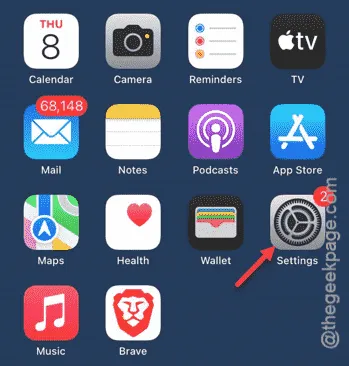
Paso 3 – Cuando hayas abierto la página de Configuración, abre la configuración de “ Enfoque ”.
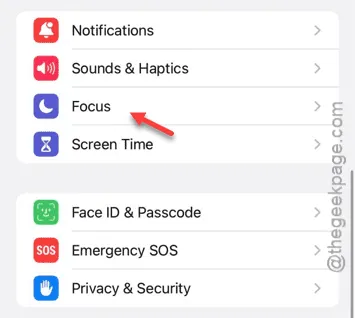
Paso 4 – Ahora, puedes abrir el primer programa de Focus allí. Abre el modo “ No molestar ”.
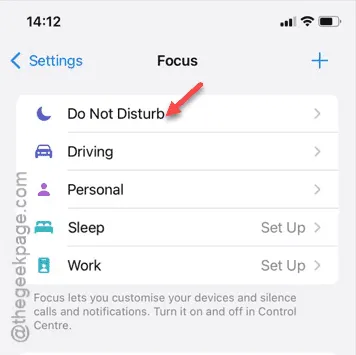
Paso 5: ahora, mira la pestaña «Personalizar pantallas». Si ves un conjunto diferente de fondos de pantalla para la pantalla de bloqueo y la pantalla de inicio, entonces ese es el motivo por el que los fondos de pantalla del iPhone cambian automáticamente.
Paso 6 – Simplemente toque el botón “➖” en la parte superior de ambos fondos de pantalla.
[De lo contrario, puede utilizar la función «Editar» para cambiar el conjunto de fondos de pantalla. Debe cambiar esos fondos de pantalla por los ajustes preestablecidos actuales de los fondos de pantalla de bloqueo de su iPhone.]
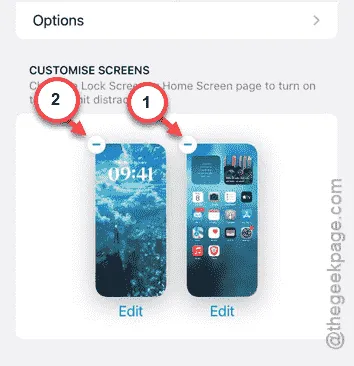
Paso 7 – Una vez que haya modificado los ajustes preestablecidos del fondo de pantalla y de la pantalla de bloqueo en el modo Enfoque, toque “ Enfoque ” para regresar a la página principal de listas de Enfoque.
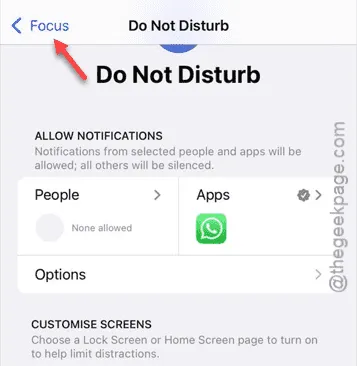
Paso 8: Abra el siguiente modo de enfoque de la lista para editarlo.
Paso 9: siga los pasos similares para eliminar cualquier otro conjunto de personalizaciones de fondo de pantalla y pantalla de bloqueo de los Modos de enfoque.
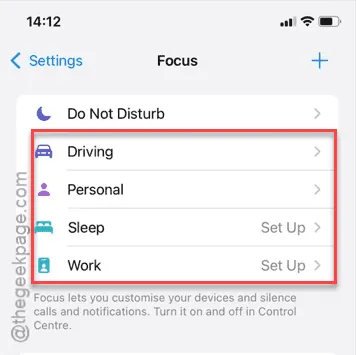
Una vez que hayas hecho esto, los fondos de pantalla en tu pantalla de inicio y pantalla de bloqueo no cambiarán, incluso cuando uses cualquiera de los modos de enfoque.
Solución 2: deshabilite la función de reproducción aleatoria de fotografías
Al configurar los fondos de pantalla en tu iPhone, es posible que hayas optado por la función Photo Shuffle que puede mezclar las imágenes.
Paso 1: puedes seleccionar un conjunto diferente de fondos de pantalla. Para ello, ve a la ventana Configuración.
Paso 2 – Abra la configuración de “ Fondo de pantalla ”.
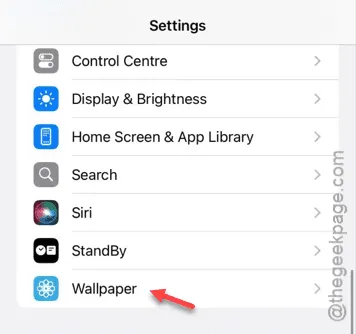
Paso 3 – En la página siguiente, desplácese entre el fondo de pantalla y la pantalla.
Paso 4: Seleccione otro conjunto de fondos de pantalla que contenga una imagen singular y toque “ Establecer como actual ” para establecerlo como fondo de pantalla.
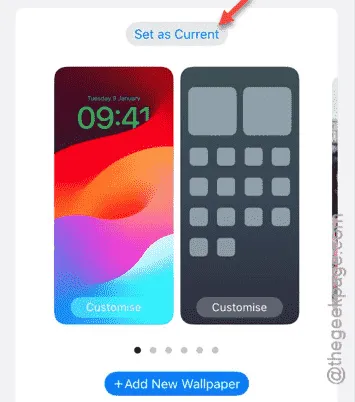
¡Eso es todo! Ya no tendrás que volver a tener problemas con el cambio de fondos de pantalla.
Solución 3: elimine cualquier automatización modificadora de fondo de pantalla
¿Has utilizado el acceso directo para cambiar el fondo de pantalla de tu iPhone? Si es así, debes eliminar cualquier acceso directo de tu iPhone.
Paso 1 – Abra la aplicación Shortcut en su iPhone.
Paso 2 – Luego, ve a la pestaña “ Accesos directos ”.
Paso 3 – Busca el acceso directo para cambiar el fondo de pantalla.
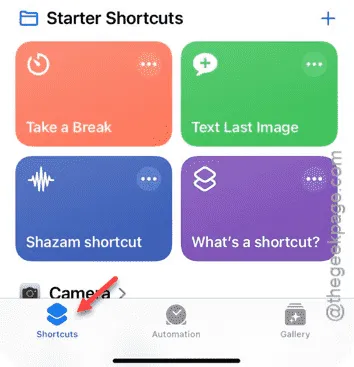
Paso 4 – Una vez que lo hayas encontrado, mantenlo presionado y toca “ Eliminar ” para eliminar el acceso directo de automatización del fondo de pantalla.
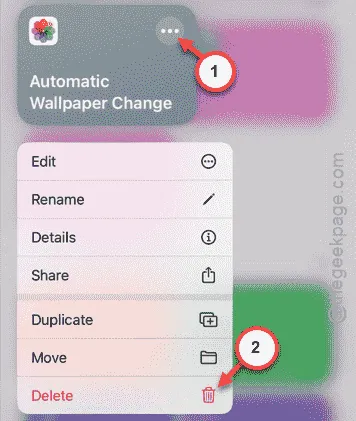
Paso 5 – Pulsa “ Eliminar ” una vez más para eliminar el acceso directo de forma permanente de tu iPhone.
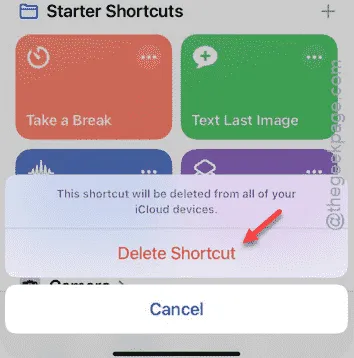
Después de eliminar el acceso directo de automatización de tu iPhone, los fondos de pantalla no se cambiarán sin tu voluntad.
Esperamos que estas correcciones te hayan ayudado a solucionar el problema del fondo de pantalla.



Deja una respuesta